< この記事をシェア >
ファミペイをiPhoneのApple Payに登録する方法です。
残高やボーナスをQUICPayまたはJCBタッチ決済で利用できます。

ファミリーマートが提供しているコード決済「ファミペイ」
コンビニのファミマで利用するだけじゃなく、様々な場所で利用できるようになっている決済サービスです。
また、バーチャルカードを利用することでネットショッピングでも利用できます。
ファミペイがついにApple Payに対応!QUICPay・JCBタッチ決済が使えるように
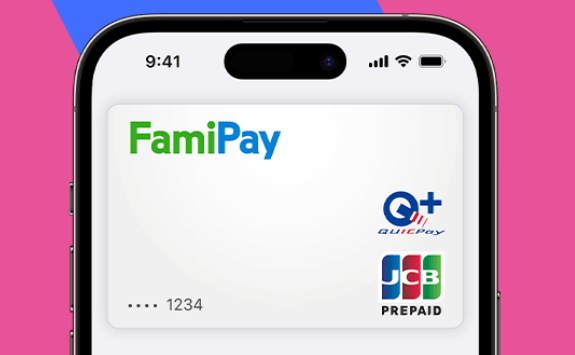
そんなファミペイが、次はApple Payに対応しました。
iPhone、Apple WatchにApple Payとして登録しておくことでファミペイ残高・ボーナスをQUICPayまたはJCBタッチ決済での支払い時に利用できます。
ファミペイ残高をセブンイレブン、ローソンなど他のコンビニで利用することもできるということになります。
なお、ファミペイはプリペイド式なので事前に決済する金額以上の残高・ボーナスをチャージしておく必要があります。
Apple Payにデビットカードを登録した感覚で利用できると思います。
この記事では、ファミペイをiPhoneのApple Payに登録してQUICPayやJCBタッチ決済で支払いする方法を紹介します。
【ファミペイ】iPhoneのApple Payにファミペイを登録する方法法
Apple Payで利用するにはファミペイバーチャルカードの発行が必須
バーチャルカードは誰でも簡単にアプリからサクッと発行できる

ファミペイをApple Payに登録=ファミペイバーチャルカードをApple Payのウォレットに追加するということになります。
バーチャルカードは、ファミペイアプリがあれば誰でも即発行できるプリペイド式バーチャルカードです。
JCBブランドのみ発行可能で0.5%の還元率となります。
発行する手順や還元率などの詳細は↓の記事に詳しく書いているので、バーチャルカードの発行がまだという人は参考にしてみてください。
【iPhone】ファミペイをApple Payに登録する手順
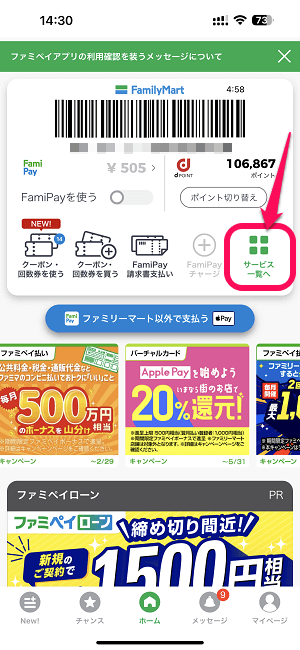
iPhoneでファミペイアプリを起動して、ホーム画面を開きます。
「サービス一覧へ」をタップします。
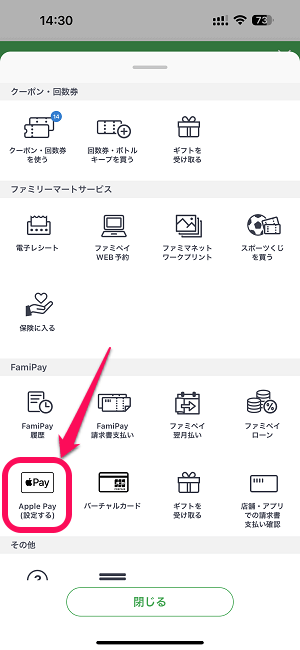
ファミペイのサービス一覧が表示されます。
「Apple Pay」をタップします。
※バーチャルカードを選択しても設定できます。
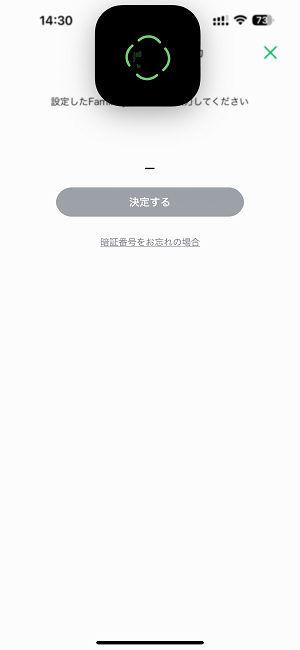
ファミペイの暗証番号を入力して進みます。
設定している場合は、Face IDなどスマホの生体認証でもロック解除できます。
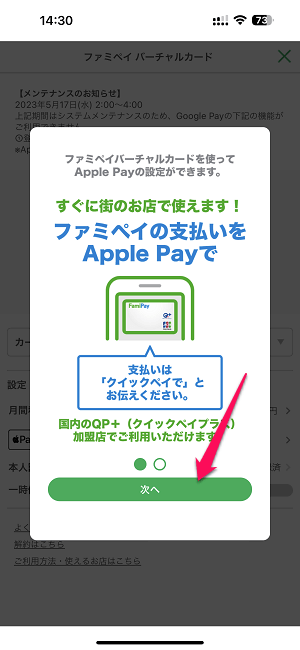
Apple Payの説明が表示されます。
「次へ」を選択して進みます。
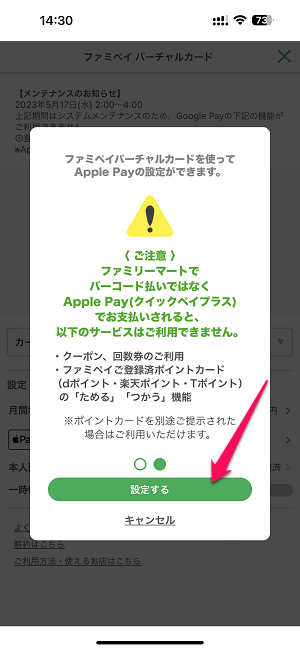
「設定する」を選択します。
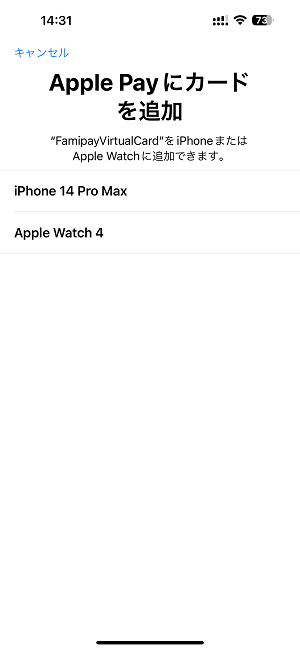
ウォレットアプリが起動してApple Payにカードを追加する画面が開きます。
ファミペイをApple Payに追加する端末を選択します(Apple Watchにも追加できます)
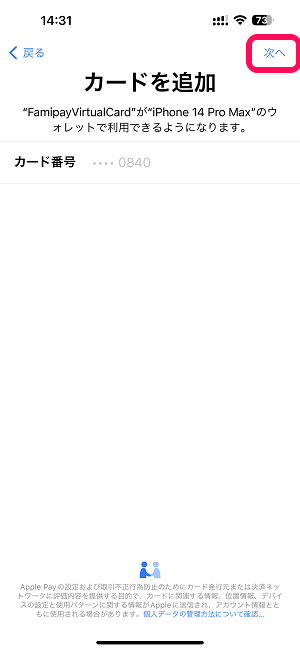
「追加」を選択して進みます。
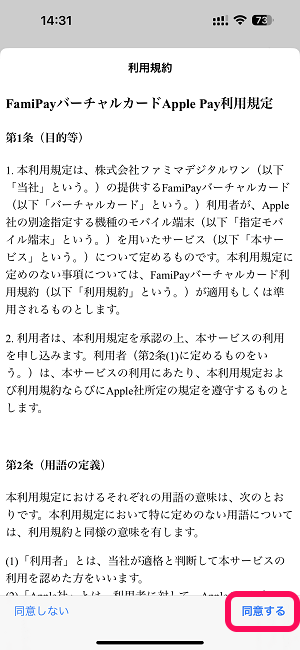
定番の規約に同意して進みます。
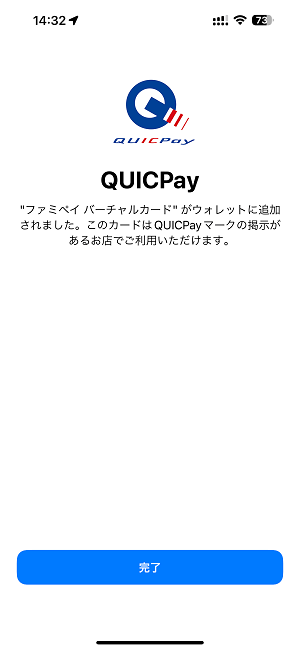
←のQUICPayアイコンが表示される画面が表示されればApple Payへファミペイの追加が完了です。

iPhoneのウォレットを起動すれば、ファミペイが追加されていることが確認できます。
QUICPayおよびJCBタッチ決済として利用できます。
あとは、QUICPayやクレジットカードのタッチ決済に対応したお店で利用すればOKです。
最初にも書いている通り、プリペイド式の支払いとなるので、実際にお店で支払いする前にファミペイ残高(ボーナス含む)が決済金額以上残っている状態でどうぞ。
ファミリーマートでファミペイで支払う場合は、これまで通りバーコードを提示しての支払いの方がいい

Apple Payに追加した場合、QUICPayおよびJCBタッチ決済として利用できます。
QUICPayおよびクレジットカードのタッチ決済に対応しているお店で利用できるので、もちろんファミリーマートでも利用可能です。
ですが、ファミリーマートでファミペイを利用して支払する場合は、クーポンや回数券が利用できなかったり、ポイントを同時にためることができない(別途ポイントカードの提示が必要となる)ため、これまで通り、ファミペイアプリを起動してコード支払いを行うことをオススメします。
ついにApple Payに登録できるようになったファミペイ
バーチャルカードは何かと使い勝手がいいのでファミペイを利用している人は作っておくことをオススメします
通常時でも0.5%還元。キャンペーンも多々開催される
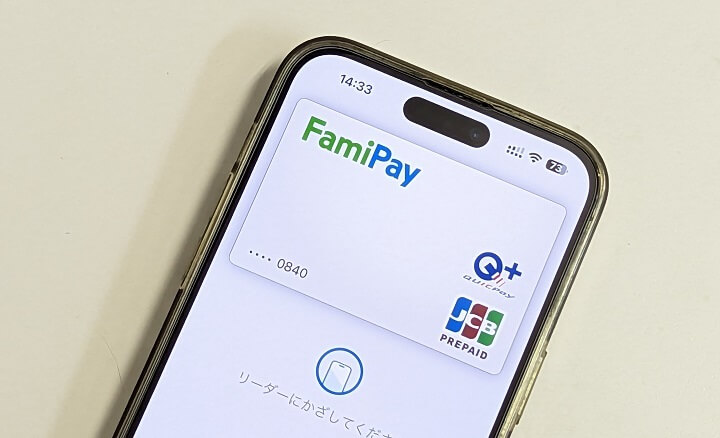
ついにiPhoneやApple WatchのApple Payに登録できるようになったファミペイ。
ファミペイ残高がQUICPay・JCBタッチ決済として利用できるようになったため、これまで以上に使えるお店がグッと増えました。
セブンイレブンやローソンなど他のコンビニでもファミペイが使えるなどちょっと不思議な感じもします。
ファミペイバーチャルカードは、Amazonなどネットショップでも利用できるので、今回のApple Payを含めてかなり便利です。
基本還元率も0.5%あり、キャンペーンも多々開催されるので、ファミペイを利用している人はバーチャルカードを作成しておくことをオススメします(誰でもサクッと作成できるので)
【過去】以前に開催されたファミペイバーチャルカード×Apple Payのキャンペーンなど履歴
【5月31日まで】Apple Payに登録したファミペイでQUICPayで支払えば最大20%還元
JCBタッチ決済は20%還元の対象外なので注意!条件によって還元上限が変更

| キャンペーン名 | ファミペイでApple Payを始めよういまなら街のお店で20%還元! |
|---|---|
| 期間 | 2023年5月11日(木)~5月31日(水) |
| 特典 | 条件を満たすと最大20%還元 |
| 対象店舗/条件 | ファミペイバーチャルカードのApple PayでQUICPay+での支払い |
| 還元上限 | ファミペイ翌月払い登録者:1,000円相当 未登録者:500円相当 |
| 注意点 | ・ファミリーマートでの利用は対象外 ・JCBのタッチ決済は対象外 ・Suicaなど他社電子マネーへのチャージおよびApple Payでのネット支払いは対象外 |
ファミペイがApple Payに対応したことを記念した20%還元キャンペーンが5月11日~30日の期間で開催されます。
シンプルにApple Payに追加したファミペイでQUICPayを使って支払うことで最大20%還元となります。
ファミペイのキャンペーンですが、ファミリーマート全店は対象外なのでご注意を。
またApple Payを利用したネットショップでの買い物や他社電子マネーへのチャージおよびJCBのタッチ決済も対象外となります。
エントリーは不要なのでiPhoneにファミペイを登録した人は、QUICPayを使って他のコンビニやQUICPayに対応している街のお店で買い物すればOKです。
還元上限は、ファミペイ翌月払いに登録している人は1,000円相当、していない人は500円相当までとなります。
< この記事をシェア >
\\どうかフォローをお願いします…//
このファミペイをiPhoneのApple Payに登録する方法 – 残高やボーナスがQUICPayやJCBタッチ決済として支払いに使えるの最終更新日は2023年5月11日です。
記事の内容に変化やご指摘がありましたら問い合わせフォームまたはusedoorのTwitterまたはusedoorのFacebookページよりご連絡ください。


























